eclipse新專案的方法:先開啟eclipse軟體,點選選單列中file選項;然後依序點選new和JAVA PROJECT選項;最後新建project,並輸入專案名稱即可。

本文操作環境:windows7系統,DELL G3電腦、Eclipse IDE 2020-06 R
eclipse新java專案:
開啟eclipse軟體,點選選單列中箭頭所指的file選項。
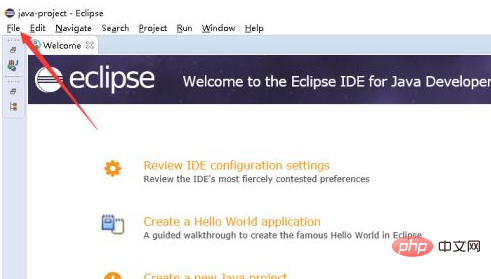
在file選項的下拉選項中依序點選箭頭所指的new和JAVA PROJECT選項。
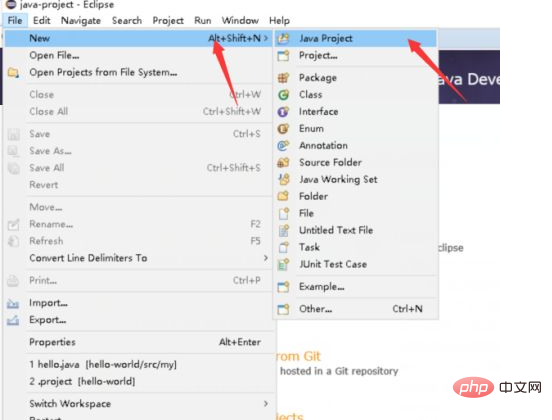
進入到新project,在箭頭所指的敵方輸入項目名稱,點選箭頭所指的finsh完成建立。

我們可以看到新建的java項目,點選項目下的src套件。
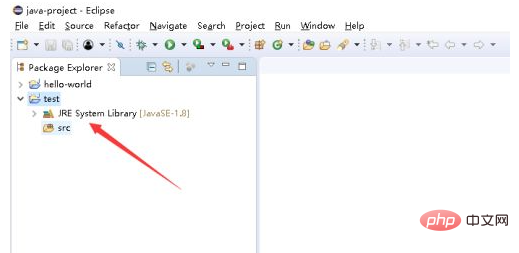
#右鍵SEC,選擇箭頭所指的new和CLASS,進入新頁面。
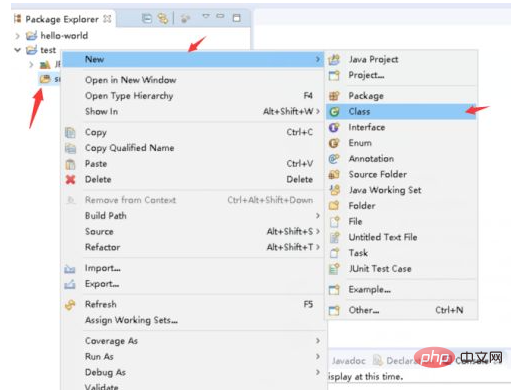
在箭頭所指的name輸入框中輸入class名稱,勾選箭頭所指的框,點選箭頭所指的finish
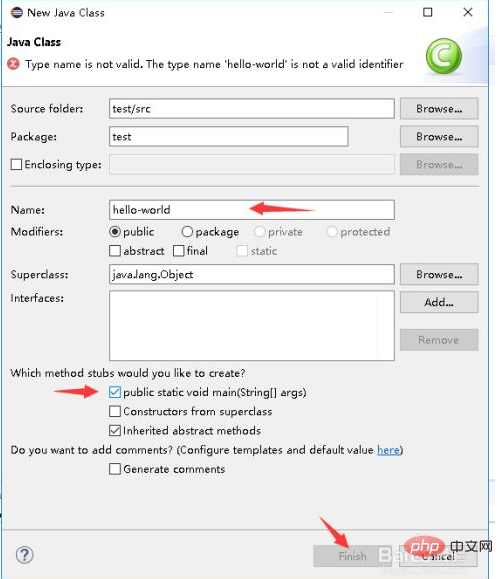
我們可以看到java檔創建好了。
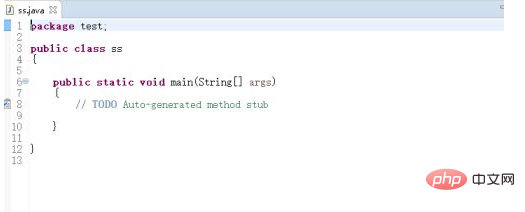
推薦學習:《java影片教學》
以上是eclipse新專案的方法的詳細內容。更多資訊請關注PHP中文網其他相關文章!


